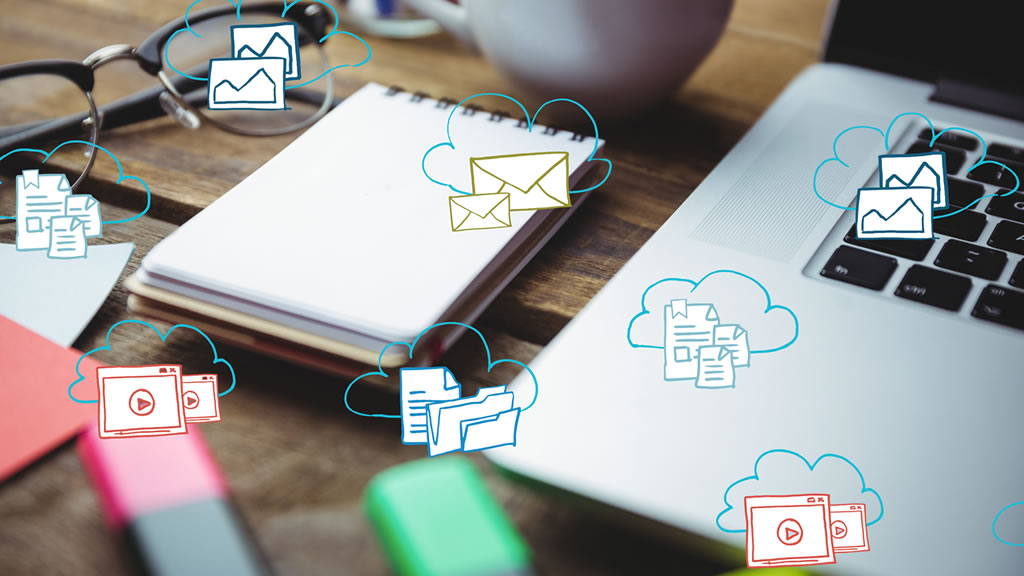
Faz tempo que o MailChimp faz sucesso entre negócios na internet pelo seu serviço de automação de e-mails, ajudando empreendedores no momento de fazer a comunicação com sua audiência.
Entre os motivos de sua popularidade, está o fato de ser amplamente compatível com diversos serviços e especialmente plugins do WordPress. No caso, facilmente vai encontrar plugins de pop-up e captura de e-mails compatíveis com o MailChimp, facilitando o trabalho de nutrir suas listas de leads.
Falando em leads, é fundamental que faça o gerenciamento e a nutrição de suas leads, mantendo sua lista sempre aquecida. E a melhor maneira de fazer isso é desenvolvendo uma automação de e-mails, com uma sequência de mensagens enviadas conforme uma programação. E é exatamente isso que vamos conferir nesta publicação.
Confira como criar uma automação de e-mail marketing no MailChimp e depois veja como configurar no WordPress.
Como Funciona o MailChimp?
O MailChimp é uma plataforma de marketing por e-mail que permite aos usuários criar, enviar e gerenciar campanhas de e-mail de forma eficiente e eficaz.
Começando com o processo de inscrição, os usuários podem criar uma conta gratuitamente e começar a utilizar os recursos básicos da plataforma. Uma vez dentro da plataforma, os usuários podem começar a construir suas listas de contatos, que são os destinatários de suas campanhas de e-mail. Suas listas podem ser desenvolvidas manualmente, inserindo os endereços de e-mail um por um, ou importando listas existentes de clientes.
Com a lista de contatos estabelecida, os usuários podem começar a criar suas campanhas de e-mail marketing.
O MailChimp oferece uma variedade de modelos de e-mail pré configurados que os usuários podem personalizar de acordo com suas necessidades. Por exemplo, é possível a adição de texto, imagens, links e outros elementos visuais para tornar o e-mail atraente e eficaz. Além disso, os usuários podem segmentar suas listas de contatos com base em diferentes critérios, como localização geográfica, histórico de compras ou interesses específicos, garantindo que suas mensagens sejam direcionadas ao público certo.
Após criar o conteúdo do e-mail e selecionar os destinatários, os usuários podem agendar o envio da campanha para um momento específico no futuro ou enviá-la imediatamente.
O MailChimp também oferece recursos de automação, que permitem aos usuários configurar sequências de e-mails automatizados com base em ações específicas dos destinatários, como abrir um e-mail ou clicar em um link.
Uma vez que a campanha é enviada, os usuários podem monitorar seu desempenho através de métricas detalhadas fornecidas pelo MailChimp. Entre os indicadores, temos taxas de abertura, taxas de cliques, taxas de conversão e muito mais, permitindo que os usuários avaliem o sucesso de suas campanhas e façam ajustes conforme necessário para melhorar seus resultados futuros.
Para complementar, o MailChimp oferece uma série de recursos adicionais, como testes A/B, integrações com outras plataformas e ferramentas de análise avançada para ajudar os usuários a maximizar o impacto de suas campanhas de e-mail.
Motivos Para Investir em Campanhas de Email Marketing
Investir em campanhas de e-mail marketing pode ser uma estratégia valiosa para empresas de todos os tamanhos e setores por uma série de motivos.
Primeiramente, o e-mail marketing oferece uma forma direta de comunicação com os clientes, permitindo que as empresas atinjam um público-alvo específico de maneira personalizada.
Ao enviar e-mails, as empresas podem segmentar suas listas de contatos com base em diferentes critérios, como interesses, histórico de compras ou localização geográfica, garantindo que as mensagens sejam relevantes para cada destinatário.
Outro ponto é o custo relativamente baixo do e-mail marketing em comparação com outras formas de publicidade o torna uma opção acessível para empresas de todos os portes. Enviar um e-mail para centenas ou milhares de contatos geralmente custa menos do que anunciar em mídias tradicionais, como rádio, televisão ou impressos. Isso permite que empresas com orçamentos limitados alcancem um grande número de clientes em potencial de maneira econômica.
Outro motivo para investir em campanhas de e-mail marketing é a capacidade de medir e analisar o desempenho das campanhas de forma detalhada. As plataformas de e-mail marketing, como o MailChimp, fornecem métricas precisas que permitem às empresas acompanhar métricas importantes, como taxas de abertura, taxas de cliques e taxas de conversão. Essas informações são valiosas para avaliar o sucesso das campanhas e identificar áreas para melhoria.
A estratégia de e-mail marketing é altamente escalável e flexível. As empresas podem enviar uma grande variedade de conteúdos por e-mail, incluindo newsletters informativas, promoções especiais, atualizações de produtos e muito mais. Eles também podem automatizar o processo de envio de e-mails com base em diferentes gatilhos, como a inscrição em uma lista de e-mails ou o aniversário de um cliente, garantindo que as mensagens certas sejam entregues no momento certo.
Por fim, o e-mail marketing é uma ferramenta eficaz para construir relacionamentos com os clientes e fortalecer a fidelidade à marca. Ao fornecer conteúdo valioso e relevante aos destinatários, as empresas podem aumentar o engajamento dos clientes e incentivá-los a realizar ações desejadas, como fazer uma compra, inscrever-se em um serviço ou compartilhar o conteúdo com seus próprios contatos. Essas estratégias podem levar a um aumento nas vendas e na lealdade à marca ao longo do tempo.
Dicas Para Criar Sequências de Emails
Criar uma sequência de e-mails, também conhecida como autoresponder, pode ser uma estratégia poderosa para nutrir leads, engajar clientes e automatizar o processo de comunicação com sua audiência.
Defina o Objetivo da Sequência de Emails
Antes de começar a escrever os e-mails, é crucial definir o objetivo da sequência. Você está tentando educar os leads sobre seus produtos ou serviços? Quer incentivá-los a realizar uma compra? Ou talvez deseje fornecer suporte e instruções após a compra. Entender o objetivo ajudará a moldar o conteúdo e o tom dos seus e-mails.
Identifique Sua Persona e Segmentação de Audiência
Conheça bem o seu público-alvo, identificando as necessidades, desafios e interesses da sua persona para criar mensagens relevantes e personalizadas. Além disso, considere segmentar sua lista de contatos com base em diferentes critérios, como histórico de compras, comportamento do site ou estágio no funil de vendas.
Escolha a Ferramenta de Email Marketing
Utilize uma plataforma de e-mail marketing, como o MailChimp, para criar e gerenciar sua sequência de e-mails. Essas ferramentas oferecem recursos de automação robustos e permitem que você agende o envio de e-mails com base em diferentes gatilhos e segmentações.
Mapeie a Jornada do Cliente
Planeje a sequência de e-mails com base na jornada do cliente. Comece com uma mensagem de boas-vindas e continue nutrindo os leads ao longo do tempo, oferecendo conteúdo relevante e valioso. Pense em como cada e-mail se encaixa no contexto geral da jornada do cliente e o que você deseja que o destinatário faça após ler cada mensagem.
Escreva Conteúdo Engajador e Relevante
Crie e-mails que sejam informativos, envolventes e relevantes para o seu público-alvo. Mantenha o conteúdo conciso e fácil de ler, com um foco claro no valor que você está oferecendo aos destinatários. Utilize uma linguagem que ressoe com sua persona e inclua chamadas à ação claras e convincentes em cada e-mail.
Crie Linhas de Assuntos Atraentes
A linha de assunto é a primeira coisa que os destinatários veem ao receber seu e-mail, então faça com que ela se destaque. Use linhas de assunto que despertem curiosidade, ofereçam benefícios tangíveis ou criem um senso de urgência para incentivar os destinatários a abrir o e-mail.
Configure a Automação e Agende os Emails
Configure a automação na sua plataforma de e-mail marketing para enviar os e-mails da sequência automaticamente com base em gatilhos específicos, como a inscrição em uma lista, a data de inscrição ou o comportamento do usuário. Além disso, defina o intervalo de tempo entre cada e-mail para garantir que os destinatários não sejam sobrecarregados com mensagens.
Monitore e Meça o Desempenho
Acompanhe o desempenho da sua sequência de e-mails utilizando métricas como taxas de abertura, taxas de cliques e taxas de conversão. Analise os dados para identificar o que está funcionando bem e o que pode ser melhorado, e faça ajustes conforme necessário para otimizar o desempenho da sua sequência ao longo do tempo.
Ao seguir esses passos e criar uma sequência de e-mails bem planejada e executada, você pode nutrir relacionamentos com sua audiência, aumentar o engajamento e impulsionar as conversões de maneira eficaz.

Configurando o Plugin do MailChimp no WordPress
Configurar o plugin MC4WP: Mailchimp for WordPress é um processo essencial para integrar o seu site WordPress ao Mailchimp, permitindo que você capture leads e envie campanhas de e-mail de forma eficiente.
Pré-requisitos:
Conta no Mailchimp: Ter uma conta na plataforma do Mailchimp.
Acesso ao Painel WordPress: Você precisa de permissões de administrador para instalar e configurar o plugin.
Passo 1: Instalar o Plugin MC4WP
- Acesse o painel administrativo do WordPress.
- Vá até Plugins / Adicionar Novo.
- Na barra de pesquisa, digite MC4WP: Mailchimp for WordPress.
- Clique em Instalar Agora e depois em Ativar.
Passo 2: Obter a Chave API no Mailchimp
- Faça login na sua conta Mailchimp.
- No canto inferior esquerdo, clique no menu Perfil (ícone do usuário) e selecione Conta.
- Vá para a aba Extras / API Keys.
- Clique em Create A Key para gerar uma nova chave de API.
- Copie a chave gerada.
Passo 3: Configurar a Conexão do MC4WP Com o Mailchimp
- No painel do WordPress, vá para Mailchimp for WP / Configurações.
- Na aba API Settings, cole a chave API copiada do Mailchimp no campo fornecido.
- Clique em Salvar Alterações.
- O plugin verificará a conexão e exibirá uma mensagem de sucesso se tudo estiver configurado corretamente.
Passo 4: Configurar Formulários de Inscrição
- No menu do plugin, vá para Formulários.
- Clique em Adicionar Novo para criar um formulário personalizado.
- Adicione os campos que deseja incluir no formulário (ex.: Nome, E-mail). Você pode usar os códigos de shortcodes gerados pelo plugin para personalizar.
- Personalize mensagens de sucesso, erro e validação conforme necessário.
- Clique em Salvar Formulário.
Adicionar o Formulário ao Site
- Copie o shortcode gerado pelo formulário (ex.: mc4wp_form id=”123″).
- Cole esse shortcode em qualquer página, postagem ou widget do WordPress onde deseja exibir o formulário.
Passo 5: Configurar Listas no Mailchimp
- Volte ao painel do Mailchimp.
- Acesse Audience / All Contacts.
- Verifique qual lista será usada para capturar os contatos (o Mailchimp usa a lista padrão para novos inscritos, mas você pode alterar isso nas configurações do plugin no WordPress).
Passo 6: Configurações Avançadas
Integrações: O MC4WP permite integração com outros plugins como WooCommerce, Gravity Forms, e Contact Form 7. Para configurar:
- Vá para Mailchimp for WP / Integrações.
- Ative as integrações que você deseja e siga as instruções específicas para cada uma.
Ajustes de Comportamento: Configure opções como:
- Double Opt-In: Para que os inscritos confirmem seu cadastro por e-mail.
- Atualizações Automáticas: Escolha sincronizar automaticamente os contatos com o Mailchimp.
Estilo e Design: O plugin permite adicionar CSS personalizado para combinar com o design do seu site.
Passo 7: Testar o Formulário
- Acesse a página onde o formulário foi inserido.
- Realize um teste inscrevendo-se com um endereço de e-mail.
- Verifique no painel do Mailchimp se o contato foi capturado corretamente.
Passo 8: Monitorar e Otimizar
- No Mailchimp, acompanhe as métricas de sua audiência, como taxas de abertura e conversão.
- No WordPress, use os relatórios do plugin para verificar o desempenho do formulário.
Dicas Extras:
Backup Regular: Antes de grandes alterações, faça backup do site.
Atualizações: Sempre mantenha o plugin e o WordPress atualizados para evitar problemas de compatibilidade.
GDPR e Privacidade: Adicione um campo de consentimento no formulário para atender às regulamentações de privacidade.
Com esses passos, seu site estará conectado ao Mailchimp, permitindo capturar leads e gerenciar campanhas de e-mail marketing de forma eficiente.
O MailChimp é uma plataforma abrangente que simplifica o processo de criação, envio e análise de campanhas de e-mail para empresas de todos os tamanhos. E com certeza investir em campanhas de e-mail marketing pode proporcionar uma série de benefícios tangíveis para as empresas, desde o aumento das vendas até o fortalecimento dos relacionamentos com os clientes.
Para complementar, lembramos que a automação de e-mails é uma ferramenta poderosa, mas a personalização e a relevância das mensagens são fundamentais para o sucesso. Sempre faça ajustes em suas estratégias com base no feedback e nas análises para melhorar continuamente o desempenho de suas campanhas de e-mail marketing.
Possui alguma experiência com automação e campanhas de e-mail marketing? Se quiser, você pode deixar um comentário e compartilhar a sua experiência com outros gestores que acompanham o Blog da Social Ninja, Agência de Lançamentos Digitais.
